Mirc 6.03
Wat is het?
mIRC is een chatprogramma waarmee je virtueel met elkaar kunt praten via het internet, gebruik makend van de verschillende IRC netwerken.
Mirc is volledig gratis, maar je kan je ook online registreren. In het laatste geval krijg je professionele support, maar dit is niet nodig aangezien er op het internet genoeg mensen zijn die Mirc van buiten en van binnen kennen. Het is dus eigenlijk een combinatie van shareware en freeware.
Downloaden en installeren
Het programma mIRC kan je downloaden vanop de website http://www.mirc.com/. Op de site gaat u naar de link ‘downloads’ en daar selecteert u dan de meest recente versie. Momenteel is dit Mirc versie 6.03. Vervolgens kiest u een mirror waarvan u het programma wil downloaden, best zo dicht mogelijk bij uw woonplaats gelegen, dan gaat het downloaden namelijk sneller. Nadat u het programma gedownload hebt, installeert u het.
Hiervoor voer je de file die je gedownload hebt uit. Vervolgens begint de installatie. Het programma gaat vragen waar het zich moet plaatsen, en zal zelf de directory C:\programfiles\Mirc aanbieden. Dan klik je op volgende en een balkje zal aanduiden hoeveel procent van de installatie voltooid is. Op het einde van de installatie vraagt Mirc of je de Readme file wilt lezen en of je het programma wilt opstarten.
Configuratie
Nadat u vervolgens de installatie voltooid hebt en u start dan het programma op, dan krijgt u het volgende venster opties te zien.
In dit venster moet u instellen met welk netwerk van IRC u een verbinding wil maken. Als je de hele lijst van beschikbare netwerken bekijkt zie je dat deze lijst enkele 100 netwerken bevat.
Als je het netwerk hebt ingesteld, kies je via welke server die tot dat netwerk behoort verbinding wilt maken. Je selecteert ook hier best de server die het dichtst bij u gelegen is, voor de snelheid te bevorderen. Je kan hier ook meestal de keuze “Random Server” selecteren, waarbij Mirc gaat kiezen met welke server je een connectie gaat maken.
Het volgende invulvakje dat je tegenkomt is “Full Name:” Hierin geef je je volledige naam in. In het vakje “Email Address:” vermeld je je email adres. In de vakjes “Nickname” en “Alternative” geef je de naam op waarmee je je op het IRC netwerk wil kenbaar maken. Diegene bij “Alternative” dient als vervanging voor de eerste als deze reeds bezet is. Op een IRC netwerk kunnen dus nooit 2 personen met dezelfde nick actief zijn.
“Invisible” mode tenslotte kan je aanvinken als je wilt dat de andere mensen op de server jouw niet zien.
De checkbox “New server window” zorgt ervoor dat de connectie naar deze server gebeurd in een nieuw venster. Dit is handig aangezien de laatste versies van Mirc als voordeel hebben dat je tegelijkertijd met meerdere servers een connectie kan maken.
Vervolgens klik je op de knop “Connect to IRC Server”, waarop er een verbinding wordt gemaakt met de gewenste server.
Het duurt een paar seconden voordat het volgende scherm verschijnt. Het programma gaat namelijk op zoek naar de server en zal je - als alles goed is gegaan – aanmelden. In dit venster krijg je vervolgens een paar basis kanalen te zien die je kan ‘joinen’ ofwel binnengaan. Elk kanaal kan je dus beschouwen als een aparte chatroom.
Je doet er nu het best aan om onderaan in dit venster de checkbox “”Pop up folder on connect” uit te schakelen, aangezien je dit venster normaal gezien toch nooit gaat gebruiken. Vervolgens klik je op “Close”.
De volgende keren kan je ook verbinding maken met de server door op het bliksem tekentje bovenaan rechts te klikken.
Of je kan in het optie venster in de boomstructuur links navigeren naar het menu “options” onder “connect” en daar de checkbox “connect on startup” aanvinken, dan gaat er de volgende keer als je opstart automatisch connectie gemaakt worden met de geselecteerde server.
De Hiërarchische gebruikerstructuur
Elke gebruiker heeft naargelang zijn belangrijkheid op een kanaal meer of minder rechten dan een ander.
Elk Netwerk heeft zo een paar IRC-Op’s, dit zijn de operatoren van het netwerk. Zij hebben ALLE macht over het netwerk.
Vervolgens heb je ook per kanaal nog eens een paar op’s, die je kan herkennen aan de @ voor hun naam. Deze gebruikers kunnen mensen uit het kanaal kicken, kunnen mensen bannen en een topic plaatsen.
Dan heb je ook nog de gewone gebruikers zoals de mensen die voor hun naam een + hebben staan, dit staat voor een voice. Deze mensen kunnen altijd praten in het kanaal. Als een kanaal “moderated” is, dan kunnen mensen zonder een + dat niet.
Na de mensen met een + volgen dus de gewone gebruikers.
Commando’s
In Mirc gebeurd alles met commando’s, die je onderaan waarin je je tekst typt ook intypt, voorafgegaan door een /. Met deze commando’s kan je alles in Mirc besturen.
Hier volgen een paar basiscommando’s van Mirc :
/nick
Verander van nickname terwijl u op de chat zit.
/msg
Stuur een privé-berichtje naar iemand zonder direkt een nieuw chatvenster te starten. Om zo'n nieuw chatvenster te openen, dubbel klikt u gewoon op de nickname !
/whois
Geeft meer informatie over die bepaalde persoon.
/join #channel
Ga een ander kanaal binnen of maak een nieuw kanaal aan.
/list
Als u dit commando ingeeft krijgt u alle chatkanalen te zien met meer dan 5 chatters erop.
/part #channel
Vertrek uit het kanaal, terwijl u vertrekt, zal iedereen nog eens "bye iedereen !" te zien krijgen.
/quit bye iedereen!
Sluit uw chatconnectie en zorg ervoor dat bij het verlaten van de chat "bye iedereen !" verschijnt (uiteraard typt u de tekst die u wilt).
/lusers
Geeft informatie over het aantal gebruikers op het chatnetwerk.
/j naam-van-een-kanaal
Met dit commando ga je een kanaal binnen
/away reden
Zorgt ervoor dat andere gebruikers te zien krijgen dat je momenteel afwezig bent, typ opnieuw /away om “away” af te zetten.
/me boodschap
Op het kanaal verscheint dan “uw-nickname boodschap”
/topic
Hiermee plaats je een onderwerp in het kanaal
/kick
Hiermee verwijder je iemand éénmalig van het kanaal
/ban
Hiermee verwijder je iemand van het kanaal tot je zegt dat hij terug mag
/mode +o
Geeft de gespecifieerde gebruiker een @
/mode +v
Geeft de gespecifieerde gebruiker een +
Mirc Aanpassen
Het aantal commando’s is bijna onbeperkt.
Je kan Mirc ook volledig zelf aanpassen. In Mirc maakt men gebruik van Aliassen, Remotes, Popups, Users en Variabalen.
Het venster waarin je alles kunt aanpassen noemt Mirc Editor.
Je kan de kleur van Mirc veranderen, extra knoppen toevoegen en zelfs nieuwe functies programmeren.
Als je bevoorbeeld dikwijls “hallo, don’t fear…me is here” wilt zeggen, dan typ kan je bij aliases de volgende regel zetten:
/hallo { /msg $chan hallo, don’t fear…me is here” }
telkens je nu /hallo typt zal hij in het kanaalvenster dat actief is ( je kan immers meerdere channels tegelijkertijd hebben openstaan, elks in een appart venster dan.) zal Mirc in dat kantaal onder jouw naam zeggen “hallo, don’t fear…me is here
Bij Popups kan je extra menutjes bijmaken in het menu dat je verkrijgd als je in Mirc uw rechtermuisknop gebruikt.
Het venster Remotes wordt gebruikt om dingen automatisch te laten gebeuren. Ook hier heb je de mogelijkheid om uw zin van “hallo…” te laten verschijnen, maar dan automatisch. In het venster variabelen kan je variabelen die gebruikt worden bekijken en hun waarde veranderen, en je kan er natuurlijk ook nieuwe bijvoegen.
Wanneer men Mirc aanpast spreekt met van scripting. Zo kan je volledig je eigen Mirc-script maken. Dit is gewoon Mirc, maar dikwijls herken je het niet meer. Zo zijn er nu al honderden scripts beschikbaar, elks met hun eigen functies.
Voordelen en Nadelen
De voordelen : - Gratis
- Volledig aanpasbaar
- Zeer weinig bugs, door de
vele releases.
- Zeer veel gebruikers
Nadelen : - Duurt even eer je het
programma door hebt


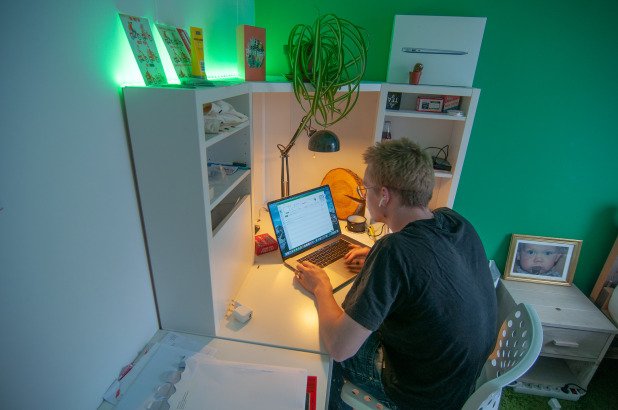
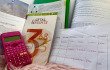


REACTIES
1 seconde geleden
L.
L.
Heeeyy ik zag dat je n powerpoint presentatie over mIRC hebt, en vroeg me af of ik die van jou zou kunnen krijgen??
liefs linh
22 jaar geleden
AntwoordenL.
L.
Heej ik heb je verslag gelezen over Mirc 6.03 en vond het erg goed. Er stond dat je er ook een powerpoint presentatie van hebt kan je die mischien naar mij toesturen?
groetjes Lucas
21 jaar geleden
Antwoorden